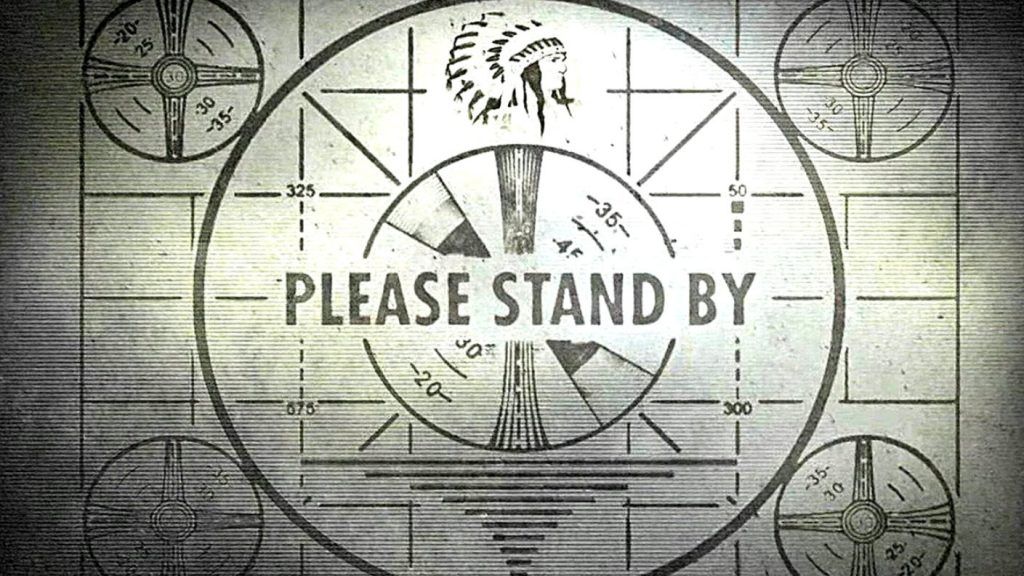
Oppdatert mai 2024: Stopp disse feilmeldingene og fiks vanlige problemer med dette verktøyet. Få den nå på denne koblingen
- Last ned og installer programvaren.
- Det vil skanne datamaskinen din for problemer.
- Verktøyet vil da fikse problemene som ble funnet.
Når du klikker på Fallout 4-ikonet, vil du umiddelbart spille spillet. Så lange lastetider kan ødelegge tålmodigheten og lysten til å spille spillet, noe som ikke er hyggelig i det hele tatt. Ikke bekymre deg, det er noen få triks som kan hjelpe deg med å korte ned ventetiden og få en bedre spillopplevelse.
Her IR-cache analyserer noen av årsakene til at Fallout 4 tar lang tid å laste på Windows 10. Du kan prøve løsningene nedenfor for å løse lasteproblemet.
Innhold:
Hva forårsaker Fallout 4 lange lastetider?

I følge kommentarene fra flere brukere og videospilleksperter er dette problemet knyttet til selve spillet. Enten har utviklerne strukturert spillets lansering feil, eller så er problemet i selve Windows. Her er noen årsaker til at dette problemet kan oppstå:
Sakte harddisktilgang: mange av våre brukere har rapportert problemer med å laste spillet på grunn av treg harddisktilgang. Langsom disktilgang betyr at det tar lengre tid for spillet å overføre data fra harddisken til minnet.
tråder: En annen årsak kan være at spillet ditt ikke kjører riktig antall tråder. Å erstatte denne innstillingen i konfigurasjonsfilen kan løse problemet.
Spillfeil: Selv om dette er sjeldent, har vi funnet noen få tilfeller der det oppsto en feil og spillet tok lengre tid enn vanlig å fullføre. Å omgå denne feilen kan løse problemet.
Vertikal synkronisering: NVIDIA vertikal synkronisering er kjent for å forbedre spillingen på enkelte PC-er, men det forårsaker også ulike konflikter og problemer med spill som ikke er optimalisert for å fungere med det. Fallout 4 er et av disse spillene.
Fullskjerm-modus: Selv om de fleste brukere tror at bruk av fullskjermsmodus reduserer belastningen på datamaskinen, er det motsatte faktisk sant. Fallout 4 ser ut til å ta lengre tid å laste hvis du spiller i fullskjermmodus.
Begrensning for bildefrekvens: Fallout 4 tilbyr muligheten til å begrense bildefrekvensen slik at den ikke overskrider en viss grense. Denne bildefrekvensen kan være uproduktiv når du bytter scene eller starter spillet.
Grafikkdrivere: En annen sjelden årsak til dette problemet er utdaterte eller ugyldige grafikkdrivere installert på datamaskinen. Hvis du installerer dem på nytt, løser problemet vanligvis med en gang.
Utdaterte spill/Windows: Treg disktilgang kan også forekomme hvis du har en utdatert versjon av et spill. Det samme gjelder for Windows. Her kan du sørge for at du alltid bruker den nyeste versjonen.
Cloud Sync: Hvis du spiller Fallout 4 via Steam, kan skysynkroniseringsfunksjonen være irriterende. Den lagrer fremdriften og innstillingene dine, men kan noen ganger komme i konflikt med spillmotoren.
Her er hvordan du fikser Fallout 4 lange lastetider
Oppdatert: Mai 2024
Dette verktøyet anbefales sterkt for å hjelpe deg med å fikse feilen. I tillegg tilbyr dette verktøyet beskyttelse mot filtap, skadelig programvare og maskinvarefeil, og optimerer enheten din for maksimal ytelse. Hvis du allerede har et problem med datamaskinen din, kan denne programvaren hjelpe deg med å fikse det og forhindre at andre problemer gjentar seg:
- Trinn 1: Installer PC Repair and Optimizer Tool. (Windows 10, 8, 7, XP, Vista).
- Trinn 2: Klikk start Scan for å finne ut hvilke problemer du opplever med datamaskinen.
- Trinn 3: Klikk Reparer allefor å løse alle problemer.

Windows Update
Fallout 4s lange lastetid kan også oppstå hvis du har et utdatert operativsystem. Hvis du ikke kan fikse problemet med løsningene ovenfor, må du kanskje oppdatere Windows.
- Trykk Win + I for å åpne Innstillinger.
- På startsiden for innstillinger velger du Oppdatering og sikkerhet.
- Velg Windows Update i venstre rute, og klikk deretter Se etter oppdateringer i høyre rute.
- Følg instruksjonene på skjermen for å følge trinnene til venstre.
- Du kan deretter starte datamaskinen på nytt og kjøre Fallout 4 for å se om problemet forsvinner.
Oppdaterer skjermkortdriveren
Lange oppstartstider i Fallout 4 kan også være forårsaket av en korrupt eller utdatert skjermkortdriver. I dette tilfellet må du oppdatere skjermkortdriveren.
Enhetsbehandling er en applet i kontrollpanelet i Microsoft Windows. Den lar deg sjekke maskinvaren som er koblet til datamaskinen. Du kan bruke den til å enkelt oppdatere skjermkortdriveren.
- Trykk Win + R for å åpne Kjør-vinduet. Skriv deretter devmgmt.MSC og klikk OK for å starte Enhetsbehandling.
- Utvid kategorien Skjermadaptere ved å dobbeltklikke på den.
- Høyreklikk på skjermkortet og velg Oppdater driver.
- I vinduet som vises, velger du Søk automatisk etter driveroppdateringer.
- Følg deretter veiviseren for å utføre følgende trinn.
- På denne måten vil Windows automatisk se etter, laste ned og installere de nyeste driverne for deg.
- Dette kan ta litt tid. Vennligst vent tålmodig.
- Etter det kan du starte datamaskinen på nytt og se om det irriterende problemet er løst.
Deaktiver vertikal synkronisering
Vertical Sync, en funksjon innebygd i Fallout 4, lar spillere synkronisere bildefrekvensen til spillet med oppdateringsfrekvensen på skjermen. Det brukes vanligvis til å forbedre stabilitet og grafikkytelse i spill. Mange spillere drar nytte av denne funksjonen, men den kan også forårsake lange nedlastingstider for Fallout 4.
- Start Fallout 4 og klikk Alternativer på hovedmenyen.
- Gå deretter til Video -> Grafikk-menyen.
- Under Grafikk slår du av alternativet VSync (vertikal synkronisering).
- Lagre de endrede innstillingene og lukk vinduet.
- Nå kan du starte Fallout 4 på nytt og problemet skal være løst.
Oppstart i vindusmodus uten kant
For å få mer glede ut av spillet kan du bruke fullskjermmodus i Fallout 4. Denne modusen bruker imidlertid mer ressurser og kan forårsake noen problemer, for eksempel lange nedlastingstider for Fallout 4.
- Forlat Fallout 4 fullstendig.
- Start Steam og klikk på LIBRARY for å vise en liste over spill.
- Høyreklikk på Fallout 4 i listen og velg Egenskaper.
- I popup-vinduet klikker du på fanen GENERELT, og deretter klikker du på SET LAUNCH OPTIONS.
- Sett oppstartsalternativene til "-windowed-noborder". Klikk OK for å lagre endringene.
- Du kan deretter starte Fallout 4 på nytt og se om problemet er løst.
Deaktiver Steam Cloud Sync
Steam Cloud lar deg lagre fremdriften og innstillingene, noe som er nyttig hvis du planlegger å bytte datamaskin. Men hvis spillet lagrer for store filer og du ikke har høy nedlastingshastighet, kan det ta veldig lang tid å laste ned Fallout 4.
- I LIBRARY-kategorien i Steam høyreklikker du på Fallout 4 og velger Egenskaper.
- Velg fanen OPPDATERINGER. Fjern deretter merket for Aktiver Steam Cloud Sync for Fallout 4-alternativet.
- Lagre innstillingene dine og start Steam på nytt. Start deretter Fallout 4 og sjekk om problemet er løst.
GODKJENT: For å fikse Windows-feil, klikk her.
Ofte Stilte Spørsmål
Hvor lang tid tar det før Fallout 4 lastes?
Lasteskjermen i selve spillet tar evigheter, sannsynligvis rundt 5 minutter, og ikke engang begynn med lasting etter å ha dødd eller beveget seg raskt, det tar så lang tid.
Hvorfor tar det så lang tid å laste Fallout 4 på PS4?
Fallout 4 ser ut til å ta lengre tid å laste hvis du spiller i fullskjermmodus. Begrensning for bildefrekvens: Fallout 4 tilbyr muligheten til å begrense bildefrekvensen slik at den ikke overskrider en viss grense. Denne bildefrekvensen kan ha en negativ innvirkning når du bytter scener eller starter spillet.
Kjører Fallout 4 raskere på en SSD?
Å installere Fo4 på en SSD er sannsynligvis det viktigste du kan gjøre for å forbedre ytelsen. Ikke bare er det praktisk talt ingen lastetid, men popup-teksturer forsvinner, bildefrekvensene øker og spillet blir jevnere. Jeg fikk en FPS-økning på rundt 20-30% bare ved å installere den på en SSD.
Hvorfor tar Fallout 4 så lang tid å laste inn?
Steam Cloud lar deg lagre fremdriften og innstillingene, noe som er nyttig hvis du planlegger å bytte datamaskin. Men hvis spillet lagrer for store filer og du ikke har høy lastehastighet, kan det ta litt tid å laste ned Fallout 4. I dette tilfellet bør du deaktivere skysynkronisering.

